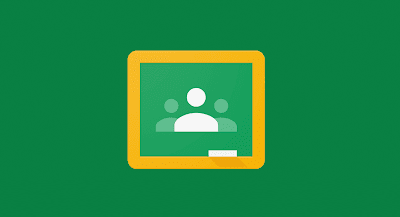Dengan semakin merebaknya COVID-19 akhir akhir ini membuat sekolah dan universitas diliburkan dari kelas offline dan diganti dengan kelas online atau belajar dari rumah. Hal ini menjadi pilihan karena akan menghindari saling kontak antar siswa maupun mahasiswa yang sedang belajar. Banyak sebagian orang yang salah persepsi dengan istilah kelas online yang dianggapnya sulit, ruwet apalagi bagi guru yang kurang menguasai IT sehingga banyak juga yang memilih dengan sistem penugasan, padahal penugasan yang dilakukan guru akan menambah beban siswa karena PR yang menumpuk.
Banyak sekali aplikasi gratis atau berbayar yang bisa kita gunakan untuk menghubungkan siswa dengan guru dalam satu jaringan (daring) untuk berinteraksi atau belajar online yang memanfaatkan bimbingan belajar secara online seperti Ruangguru, Brainly, Quipper dan lain lain. Diartikel kali ini Blog Ngamen akan mengulas pengalaman menggunakan aplikasi belajar online dengan nama Kelas Google atau Google Classroom .
Apa itu Google Classroom ?
Google Classroom adalah aplikasi produk Google asli berbasis Android, iOS dan web yang memfasilitasi siswa dan guru untuk saling interaksi berdiskusi dan mengerjakan latihan latihan dan kegiatan belajar lainnya secara gratis. Dengan aplikasi ini Google berkomitmen untuk memajukan pendidikan di sekolah dalam hal menyederhanakan, membuat, mendistribusikan dan menilai tugas tanpa memakai kertas (paperless) dan diganti dengan berbagi file antara guru dan siswa. Google classroom memanfaatkan Google Drive untuk membuat file dengan berbagai macam aplikasi office yang mendukung seperti Google Docs (seperti microsoft Word di Windows), Sheet (Microsoft Excel), dan Slides (PowerPoint).
Apa keuntungan menggunakan Google Classroom ?
Selain tersedia dalam berbagai platform baik web maupun versi mobile yang memudahkan guru maupun siswa untuk menggunakan kapanpun dan dimanapun, secara tampilan Kelas Google sangat simpel untuk memudahkan pengguna mengoperasikannya. Mulai dengan cara membuat kelas, cara bergabung dikelas sampai dengan menilai tugas tugas siswa dapat dengan mudah dipelajari oleh pengguna baik guru maupun siswa. Aplikasinya juga tidak terlalu memakan banyak penyimpanan sekitar 30 MB sehingga terasa sangat ringan bahkan dismartphone yang minim penyimpanan sekalipun. Selain itu dari segi keamanan bisa dijamin tidak membawa virus atau ransomware yang bisa menyebabkan smartphone Anda bervirus.
Mengapa Google Classroom Paling cocok untuk kelas online ?
Kenapa paling cocok ? karena hampir semua fitur dalam Kelas Google dibutuhkan oleh guru maupun siswa. Ada 3 fitur utama yang ditampilkan dalam 3 tab yaitu stream, classwork dan people. Stream mengakomodasi guru untuk memberikan informasi terbaru dalam kelas dan siswa akan memberi tanggapan atau pendapat atas materi yang didiskusikan. Diskusi dan komunikasi kelas akan bisa digelar di forum ini dan siapapun akan tampak siapa yang aktif dan siapa yang pasif di kelas. Classwork adalah tempat guru memberi latihan, pertanyaan, PR bahkan guru bisa menilai masing masing jawaban siswa tanpa merepotkan, rentang nilai bisa disesuaikan. Sedangkan bagi siswa Classwork memungkinkan untuk mendapat tugas berupa materi pertanyaan baik soal essay maupun pilihan ganda dan langsung bisa dijawab secara online.. Kemudian pada bagian People sebagai guru bisa memantau siapa yang sudah bergabung di kelas, siapa yang menjawab pertanyaan atau mengerjakan tugas dan siapa yang tidak. Kontrol penuh bisa dilakukan guru karena guru punya kewenangan lebih dibanding siswa. Bagi siswa menu people bisa melihat kawan kawan yang telah bergabung di kelas.
Cara menggunakan Google Classroom
Cara menggunakan Google Classroom ini saya bagi menjadi 2 bagian yaitu sebagai guru dan sebagai siswa. Berikut tahap tahap yang harus dilakukan :
1. Baik guru maupun siswa sama sama mendownload aplikasi Kelas Google di Playstore. Namun bagi guru menurut pengalaman saya alangkah baiknya juga menggunakan versi web (laptop), tujuannya agar memudahkan guru untuk membuat materi atau PR (assignment).
2. Instal aplikasi seperti biasa, aplikasi akan otomatis login menggunakan akun Google yang aktif digunakan pada smartphone tersebut. Jika smartphone yang digunakan memakai email nama orang lain maka yang muncul adalah nama akun tersebut akan berbeda dengan namanya. Untuk menggantinya cukup buat email dengan nama sendiri dari fitur tambah akun dismartphone.
3. Jika Anda sebagai guru silahkan bikin kelas dengan klik tanda + (tambah) di sebelah kanan atas , kemudian klik Create Class, setelah itu beri tanda centang ' I've read and understand the above notice, and I'm not using Classroom at a chool with student" lalu klik continue, lalu isilah kolom Class Name dengan Nama kelas yang Anda ampu. Karena saya guru bahasa Inggris dan mengajar di 3 kelas maka saya buat nama kelas Bahasa inggris IX-1, Bahasa inggris IX-2, Bahasa inggris IX-3. Pembuatan nama kelas harus jelas agar siswa tidak salah memilih kelas nantinya. Untuk kolom section, Room, subject bersifat optional boleh diisi atau tidak. Setelah itu Discription kelas juga bisa disi dengan nama sekolah atau nama fakultas atau universitas letaknya klik tanda gir dan lihat discription.
4. Agar siswa bisa bergabung dikelas, guru harus memberikan kode kelas kepada siswa. setiap kelas punya kode yang berbeda beda. Untuk mengetahui kode kelas, Guru harus klik tanda gear di sebelah kanan atas dari menu utama kelas, kemudian dibawah tulisan general ada Class Code berjumlah 6 karakter.
5. Cara siswa mwmasukkan kodenya dengan cara klik tanda (+) tambah di sebelah kanan atas dan klik JOIN CLASS kemudian masukkan kodenya di kolom Class code dan klik JOIN.
6. Sampai disini ruangan kelas online sudah selesai dibuat, untuk komunikasi guru dan siswa chatting bisa menggunakan TAB stream caranya saya yakin mudah digunakan. Yang perlu diperhatikan adalah cara membuat materi dan tugas. Saya sarankan untuk membuat materi, pertanyaan dan, tugas menggunakan laptop (versi web) agar lebih mudah. Caranya Klik Tab Classwork, Pilih Create disitu ada 5 menu TOPIC (judul materi), MATERIAL (materi), QUESTIONS (pertanyaan essay dan pilihan ganda). QUIZ (kuis / pilihan ganda) DAN ASSIGNMENT (PR). Intinya masing masing materi / tugas cara membuatnya hampir sama. Untuk materi buatlah judulnya, bikin materinya (copy paste dari Google aja sesuai dengan topik pembahasan) dan pilih TOPIC nya. Saya paling suka membuat pertanyaan dan Quiz. dari Desktop/ laptop tampilannya seperti ini :
Contoh diatas saya akan bikin soal pilihan ganda, pertanyaannya tulis dikolom question dan opsinya di kolom option1, option2,option3 dan option4, jika hanya muncul option1 saja klik add option untuk menambah option. Poin adalah rentang nilai (0-100) bisa kita buat 0-10 atau terserah kita, tanggal bisa kita sesuaikan dengan kapan kita masuk kekelas dan topic adalah materi pembahasan sesuai dengan rencana pembelajaran kita.
Banyak hal yang bisa kita lakukan melalui google classroom namun jika akan menggunakan media teleconference bisa melalui WA, Skype, Zoom dll. Google classroom seharusnya tetap menjadi basic dalam mengorganisasi kelas apapun aplikasi pendukung yang nantinya akan kita pakai. Demikian selamat berkreasi dengan Google classroom.
Advertisement